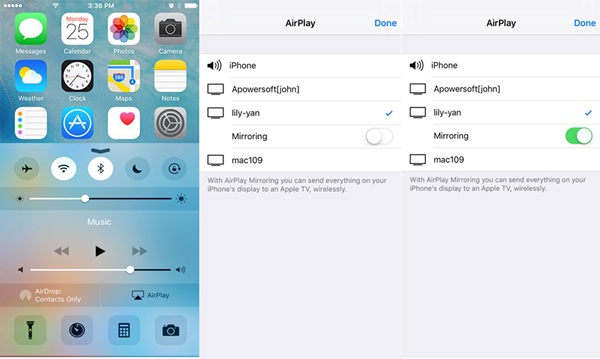
iSooper – Video call dengan teman atau mungkin keluarga terasa sangat menyenangkan. Namun, mungkin suatu waktu Anda ingin merekam layar saat video call di iPhone. Dengan begitu, ketika Anda bosan, maka bisa memutar kembali percakapan di video call tersebut. Tetapi apakah hal ini memungkinkan? Bagaimana cara merekam video call di iphone dan ipad? Ternyata untuk melakukan hal tersebut sudah ada aplikasi yang memiliki kemampuan ini. Bahkan untuk pengguna Mac pun juga sudah tersedia.
Cara Merekam Video Call di iPhone dan iPad Menggunakan Apowersoft iPhone/iPad recorder
Jika Anda menggunakan device iOS, maka Apowersoft iPhone/iPad Recorder adalah solusinya. Dengan menggunakan aplikasi recorder ini maka Anda akan bisa merekam video call di iPhone dan pembicaraan yang Anda lakukan melalui FaceTime. Cara kerja dari aplikasi ini adalah dengan melakukan mirror melalui sambungan wifi AirPlay antara laptop dan iPhone Anda. Bahkan Anda tak perlu melakukan jailbreak dan sejenisnya untuk memakai aplikasi Apowersoft ini. Berikut langkah demi langkahnya
- Download dan ianstall di komputer atau laptop, Apowersoft iPhone/iPad Recorder.
- Setelah diinstall, jalankan programnya, kemudian atur settingngannya untuk format output dan juga input audio
Sambungkan device iOS Anda ke program dengan click AirPlay, ikuti instruksi yang muncul pada pop up. - Buka aplikasi FaceTime, dan lakukan video call dengan seseorang.
- Untuk memulai recording, Anda cukup click tombol “Record”, dan selanjutnya serahkan pada aplikasi, secara otomatis aplikasi akan mulai merekam atau recording video call iphone yang Anda lakukan tersebut.
- Jika sudah selesai, maka click tombol “Stop”. Setelahnya proses merekam video call di iPhone pun akan berhenti dan aplikasi akan menyimpannya pada folder default atau folder yang Anda setting sebelumnya.
Aplikasi ini direkomendasikan untuk merekam video call di iPhone dan iPad dibandingkan aplikasi yang lainnya. Karena Apowersoft iPhone/iPad Recorder ini bisa merekam dengan hasil yang lebih baik. Fitur yang tersedia pun juga beraneka ragam. Lagipula untuk melakukan recording pun sangatlah mudah, aplikasinya pun ringan untuk digunakan. Jadi tidak akan memberatkan kinerja gadget Anda secara keseluruhan.
Baca juga: